Уђимо у модул "продаја" . Ово је аутоматизовано радно место фармацеута. Када се појави оквир за претрагу , кликните на дугме "празан" . Затим изаберите акцију одозго "Селл" .

Појавиће се радна станица фармацеута. Са њим можете врло брзо продати лекове.
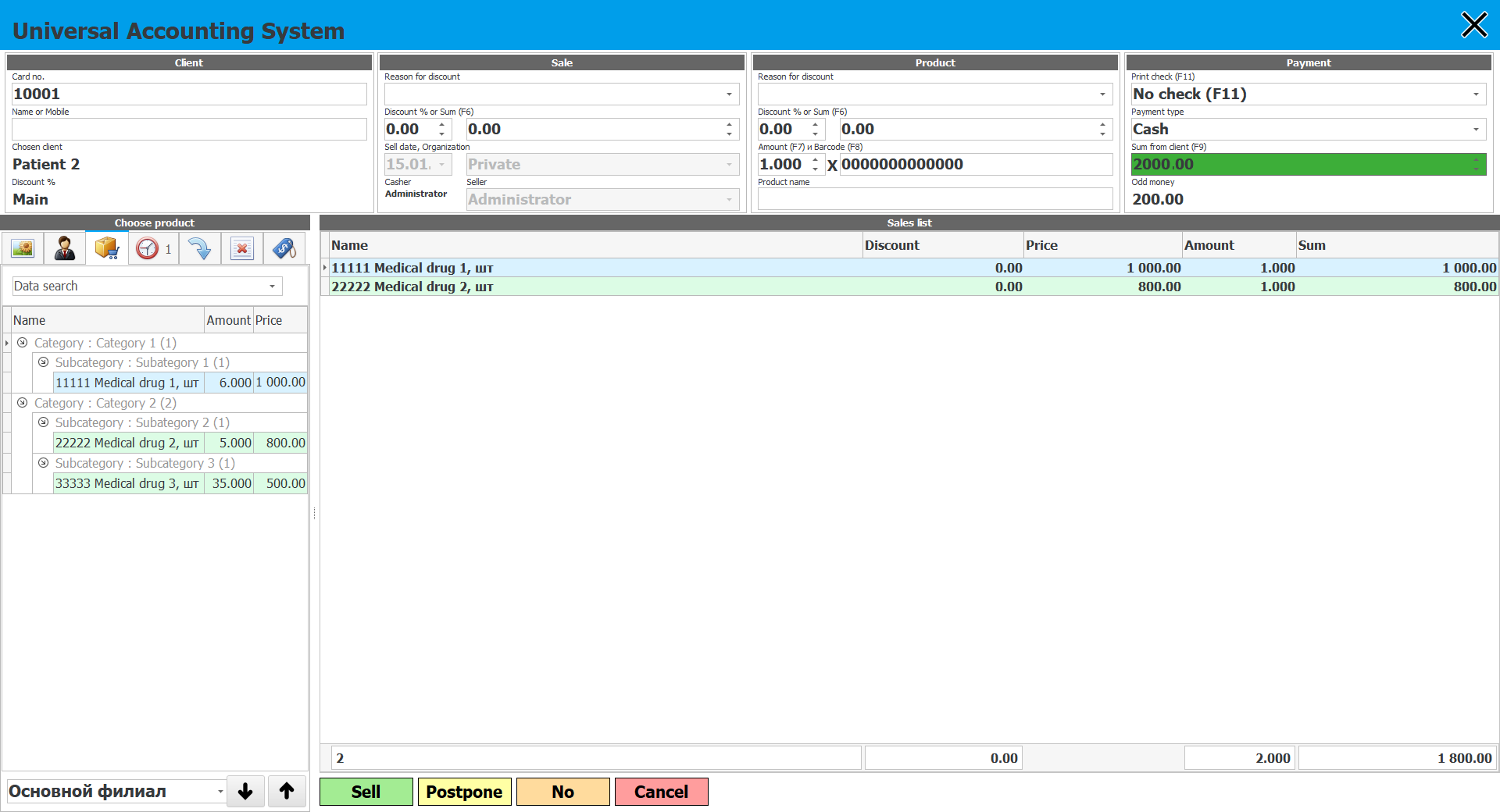
![]() Молимо прочитајте зашто нећете моћи да читате упутства паралелно и радите у прозору који се појави.
Молимо прочитајте зашто нећете моћи да читате упутства паралелно и радите у прозору који се појави.

У радној станици фармацеута, трећи блок са леве ивице је главни. Он вам омогућава да радите са лековима - а то је главна ствар коју фармацеут ради.
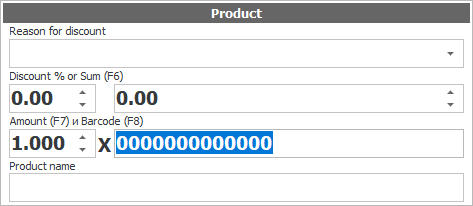
Када се прозор отвори, фокус је на пољу за унос у које се чита бар код. То значи да можете одмах користити скенер за продају.
Ако купите више копија истог лека, можете или да прочитате сваку копију помоћу скенера, или да унесете укупан број идентичних паковања таблета на тастатури, а затим једном прочитате бар код са било које од њих. То ће бити много брже. Да бисте то урадили, постоји поље за унос ' Количине '. Налази се лево од поља за ' баркод '.
Када продајете лекове са скенером бар кода, фотографија лека може да се појави на табли са леве стране на картици „ Слика “ ако наручите такву ревизију .
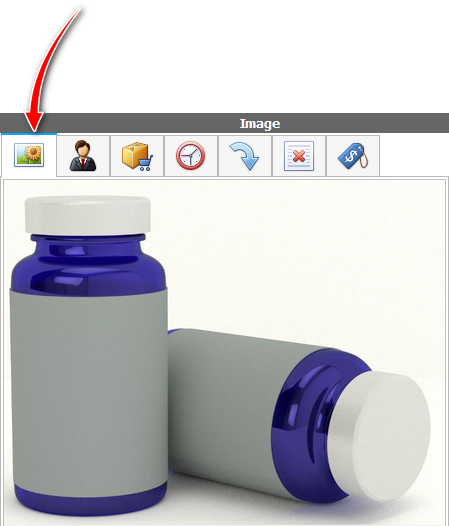
![]() Прочитајте о разделницима екрана ако је панел са леве стране скупљен и не можете да га видите.
Прочитајте о разделницима екрана ако је панел са леве стране скупљен и не можете да га видите.
Слика лекова која се појављује када се користи бар код скенер омогућава фармацеуту да провери да ли производ који се издаје пацијенту одговара оном који је унет у базу података.
Ако имате мали асортиман медицинских производа, онда их можете продати без скенера бар кодова, брзо бирајући прави производ са листе по имену лека. Да бисте то урадили, користите таблу на левој страни прозора тако што ћете кликнути на картицу „ Избор производа “.
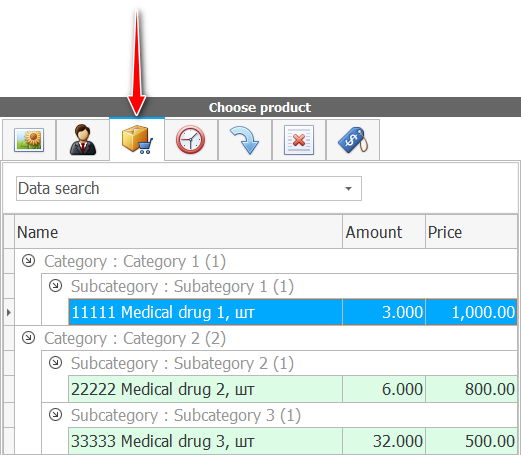
Да бисте изабрали потребан лек, само двапут кликните на њега.
Помоћу разделника екрана можете променити величину области са леве стране.
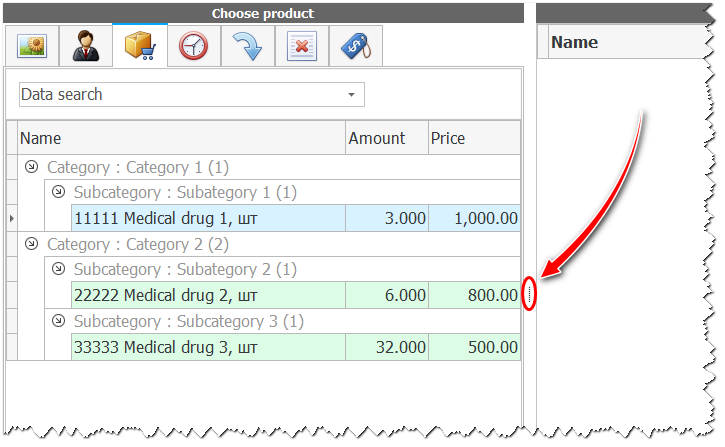
У зависности од ширине левог панела, више или мање ставки ће бити постављено на листу. Такође можете да промените ширину сваке колоне тако да сваки фармацеут може да прилагоди најпогоднији начин за приказивање података.
Испод листе производа налази се падајућа листа магацина. Користећи га, можете видети доступност медицинског материјала у различитим магацинима и филијалама.
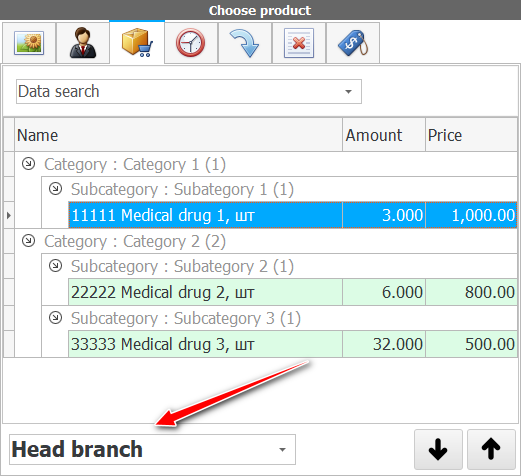

Ако немате скенер бар кодова, а има много робе, онда можете брзо потражити лек по имену. Да бисте то урадили, у посебно поље за унос упишите део назива жељеног лека и притисните тастер Ентер .
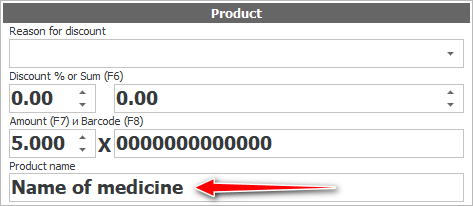
На листи ће бити приказани само они лекови који одговарају критеријумима претраге.
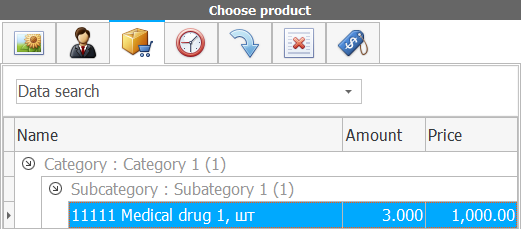

Постоје и поља за пружање попуста, ако их предвиђа продаја у вашој апотеци. Пошто програм УСУ аутоматизује сваку трговину лековима, може се користити како у апотекарским ланцима тако иу апотекама које се налазе у медицинским центрима.
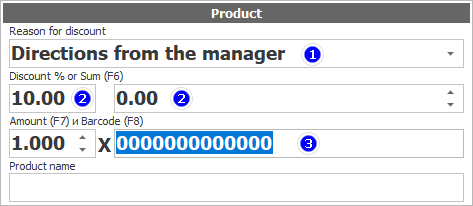
Да бисте обезбедили попуст, прво изаберите основу попуста са листе. Затим назначимо попуст или као проценат или одређени износ попуњавањем једног од следећа два поља. И тек након тога читамо бар код лека помоћу скенера. У овом случају, цена ће бити преузета из ценовника већ узимајући у обзир попуст који сте навели.
![]() Овде је написано како да се обезбеди попуст на све медицинске производе на чек .
Овде је написано како да се обезбеди попуст на све медицинске производе на чек .

Када скенирате бар код скенером или двапут кликнете на лек са листе, назив лека се појављује као део продаје.

Чак и ако сте већ напунили лек и он је укључен у продају, још увек имате могућност да промените његову количину и попуст. Да бисте то урадили, само двапут кликните на жељену линију.
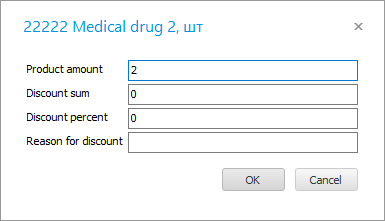
Ако наведете попуст као проценат или износ, обавезно унесите основу за попуст са тастатуре.
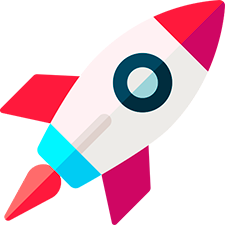
Испод састава распродаје налазе се дугмад.
Дугме ' Продај ' вам омогућава да завршите продају. Плаћање се врши у исто време без промене начина који је подразумевано изабран.
Постоји опција ' одлагања ' продаје ако купац жели да изабере други производ. У овом тренутку још увек можете да служите другим клијентима.
Можете продати на кредит без плаћања.
Докле год има лекова у продаји, излог апотека не може да се затвори. Ако се предомислите о продаји, можете је отказати .
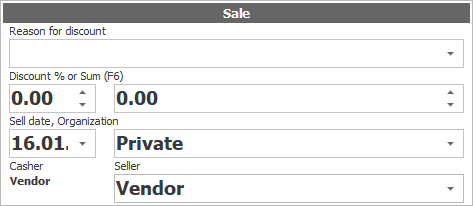
Пре читања бар кодова лекова, прво је могуће променити параметре нове продаје.
Можете одабрати други датум од којег ће се одржати продаја
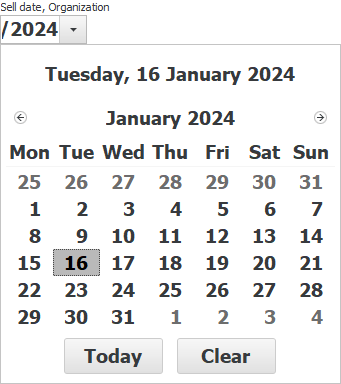
Могуће је издати продају жељеном правном лицу , ако их имате више.
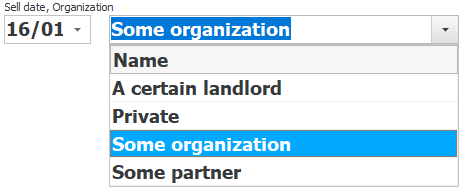
Ако апотека запошљава више фармацеута, са листе можете изабрати запосленог који ће бити распоређен на одређену продају. У овом случају, када се користи зарада по комаду, бонус од креиране продаје ће бити приписан изабраном запосленом.
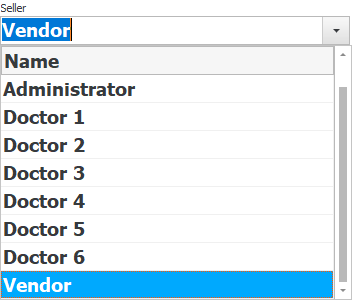
![]() Сазнајте више о платама по комаду .
Сазнајте више о платама по комаду .
У истом одељку можете дати попуст у виду процента или износа одмах за цео чек .

![]() Прочитајте како можете да изаберете различите начине плаћања и проверите опције.
Прочитајте како можете да изаберете различите начине плаћања и проверите опције.


![]() Научите како да изаберете пацијента .
Научите како да изаберете пацијента .
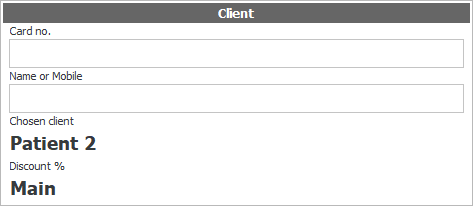

![]() Научите како да вратите артикл? .
Научите како да вратите артикл? .

![]() Ако је пацијент већ на каси схватио да је заборавио да изабере неки други производ, можете одложити његову продају како би у то време опслуживали друге купце.
Ако је пацијент већ на каси схватио да је заборавио да изабере неки други производ, можете одложити његову продају како би у то време опслуживали друге купце.

![]() Можете означити артикле ван залиха које купци траже како би радили на проширењу асортимана медицинских производа и елиминисању изгубљене добити.
Можете означити артикле ван залиха које купци траже како би радили на проширењу асортимана медицинских производа и елиминисању изгубљене добити.
У наставку погледајте друге корисне теме:
![]()
Универзални рачуноводствени систем
2010 - 2024